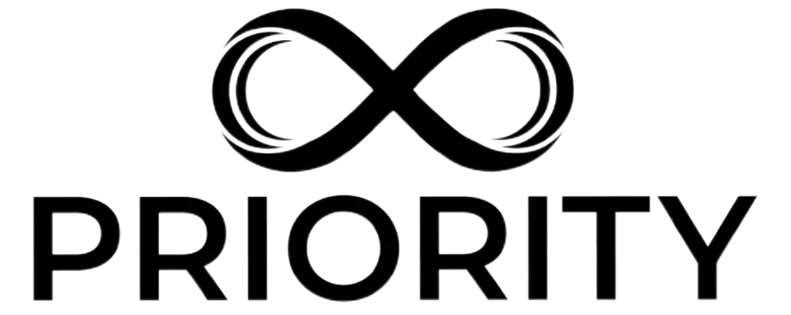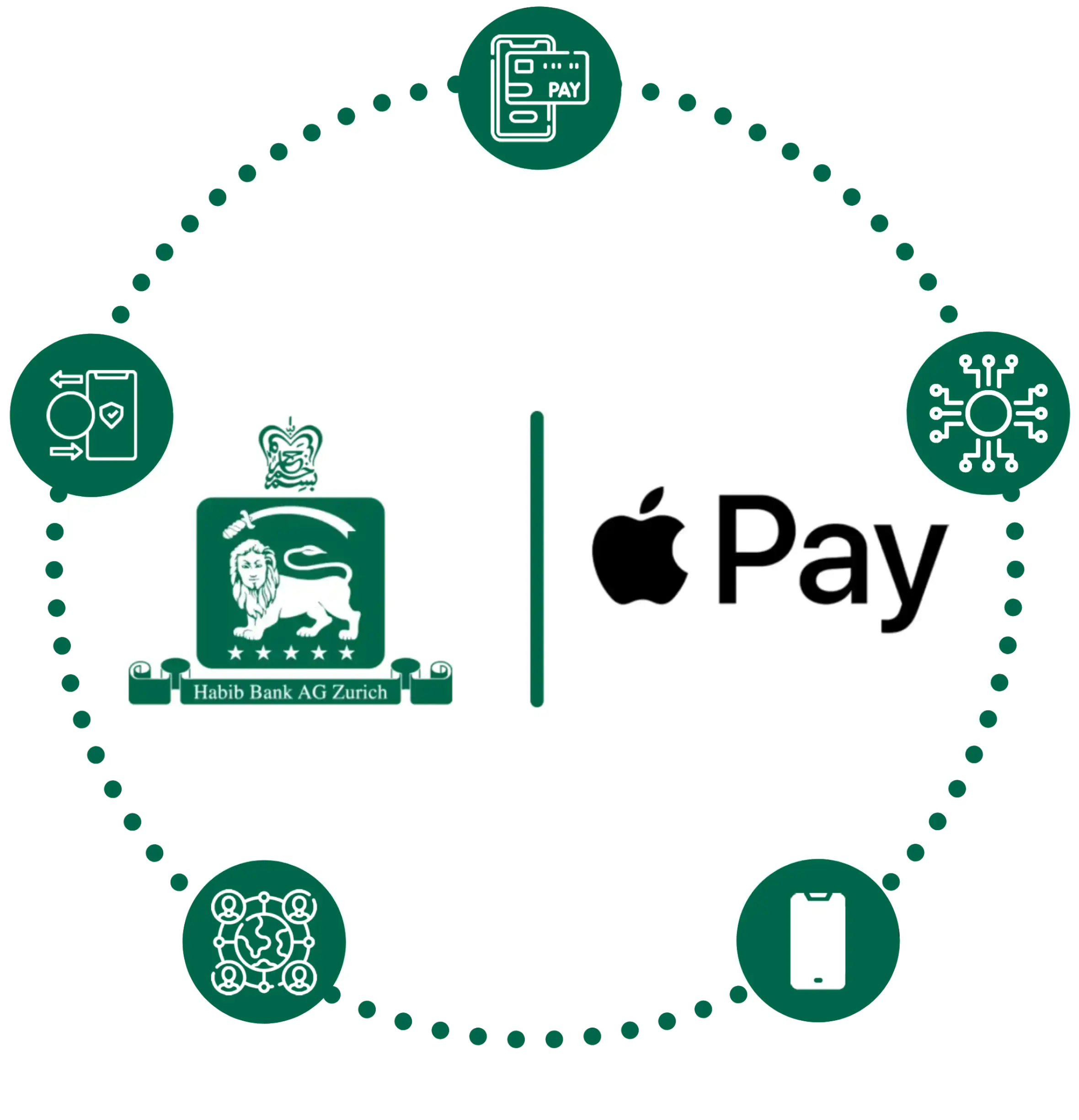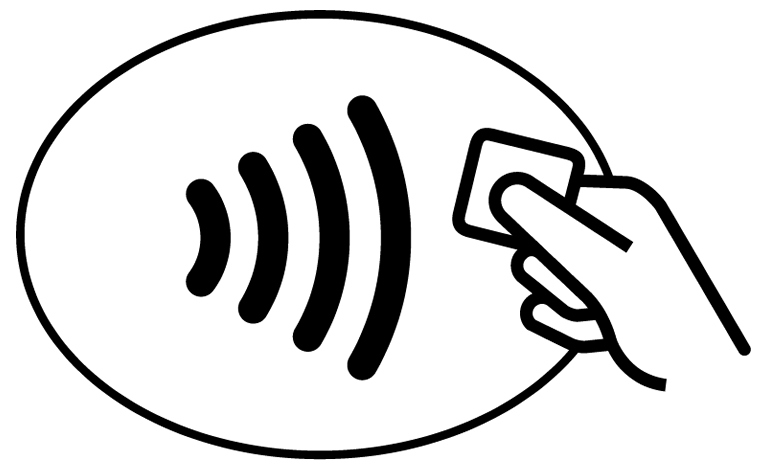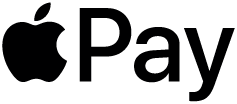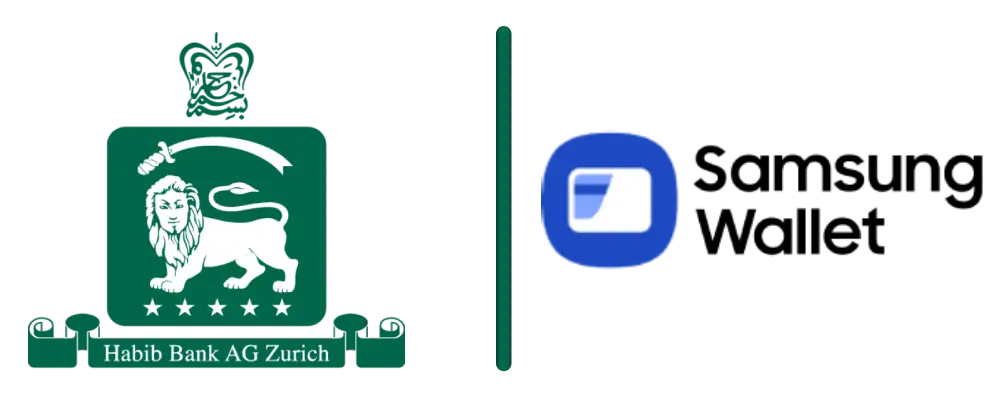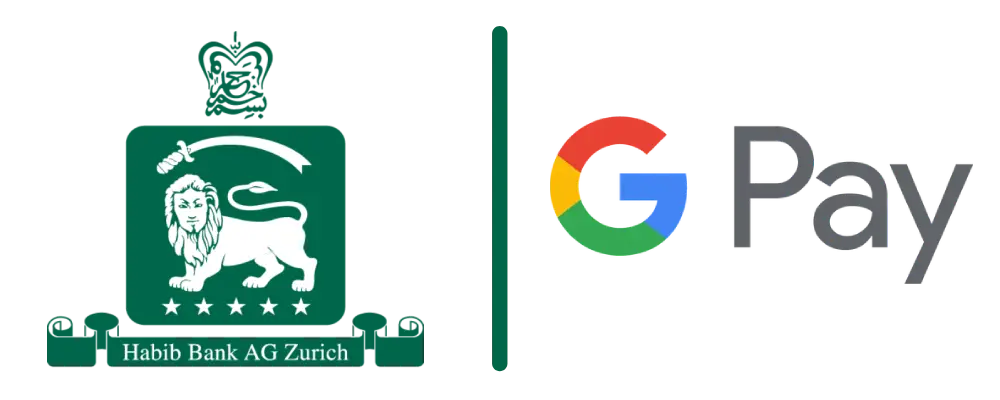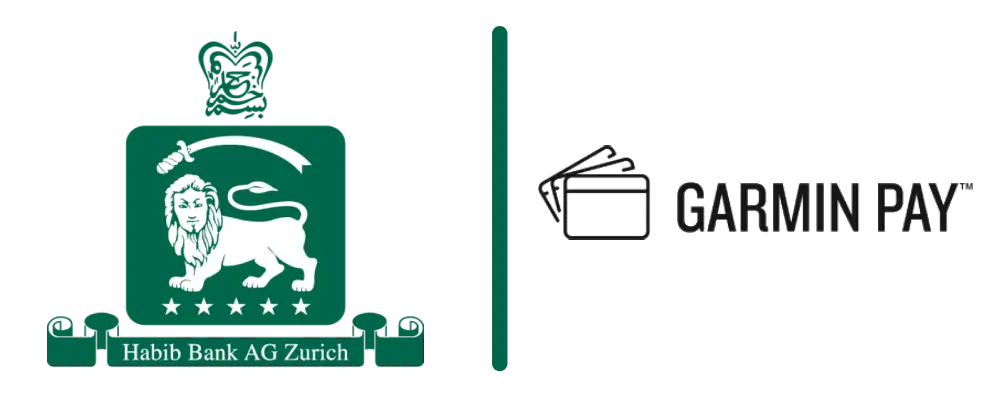قم بالدفع بسرعة وأمان
استمتع بكل مزايا بطاقات بنك حبيب AG زيورخ مع Apple Pay على جهاز iPhone، Apple Watch، iPad، وMac. استخدام Apple Pay بسيط وسلس على جميع أجهزة Apple. معلومات بطاقتك آمنة لأنها لا تُخزن على جهازك أو تُشارك عند إجراء المدفوعات. لم يكن إجراء المدفوعات عبر الإنترنت أسهل أو أكثر أمانًا من الآن